 |
Deze tutorial is auteursrechtelijk beschermd door Sille's Bastelwelt, alle rechten voorbehouden.
Elke verspreiding, zonder voorafgaande schriftelijke toestemming is geheel verboden.
Elke gelijkenis met een andere tutorial is puur toeval.
Deze tutorial is geschreven in PSP 9, maar is makkelijk te maken in andere versies.
Ik heb de les gemaakt in PSP X6 op 25-09-2014.
Ik heb de persoonlijke toestemming van Sille om haar lessen te vertalen uit het Duits.
Wil je deze vertaling linken, dan moet je Sille daarvoor persoonlijk toestemming om vragen !!!
Ik ben alleen maar de vertaler, de auteursrechten liggen volledig bij Sille.
Vielen Dank Sille, das ich Ihnen schöne Lektionen im Niederländisch Übersetzen kann.
Claudia.
Wat hebben we nodig voor deze les :
-
De materialen uit het rar-bestand.
-
PSP X1, maar de les kan ook in een eerdere versie gemaakt worden.
Ik heb de les in PSP 16 gemaakt.
De gebruikte filters in deze les :
In deze les worden geen filters gebruikt !!!
De materialen voor deze les kan je downloaden door op onderstaande button te klikken :
Klik op de onderstaande banner van Sille om naar de originele les te gaan :
 |
Steek de brushe in de juiste map van jouw PSP versie of open het in PSP en exporteer het als Aangepast Penseel.
Steek het masker in de juiste map van jouw PSP versie.

1. Open een Nieuwe afbeelding van 700 x 550 px, transparant.
Neem uit de tube een lichte Voorgrondkleur en een donkere Achtergrondkleur.
Deze kleuren heb ik genomen : Voorgrondkleur = #BD9ECE 
en als Achtergrondkleur deze = #52519C 
Maak een Voorgrondkleur met deze instellingen :
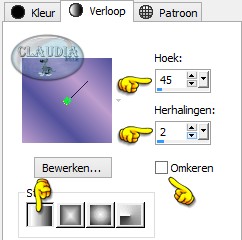 |
Vul de afbeelding met dit Verloop.

2. Open uit de materialen de tube : MY PURPLE HEART MDZ MIST.
Bewerken - Kopiëren.
Ga terug naar je werkje.
Bewerken - Plakken als nieuwe laag.
Pas het formaat aan naar eigen inzicht, formaat van alle lagen wijzigen niet aangevinkt.
Plaats de tube links op je werkje :
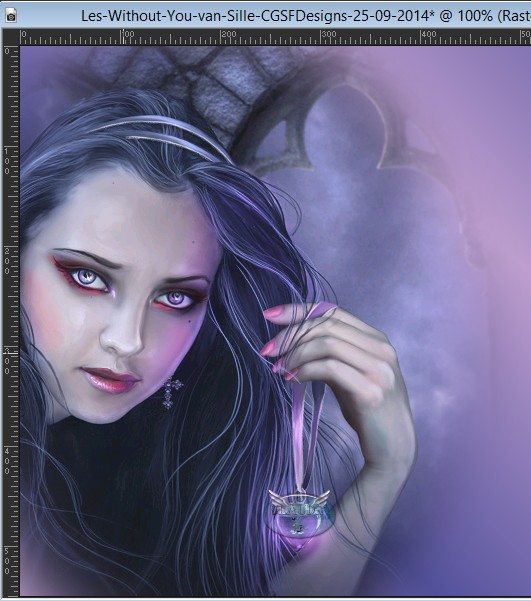 |

3. Open uit de materialen de tube : Mist_FantasyScenery101_DragonBlu0808.
Bewerken - Kopiëren.
Ga terug naar je werkje.
Bewerken - Plakken als nieuwe laag.
Afbeelding - Spiegelen.
Activeer het Selectiegereedschap (of gebruik de sneltoetsen K of D) en rek de tube naar boven en naar
onderen uit of je wijzigt het formaat met 110%, formaat van alle lagen wijzigen niet aangevinkt.
Plaats de tube rechts onderaan op je werkje :
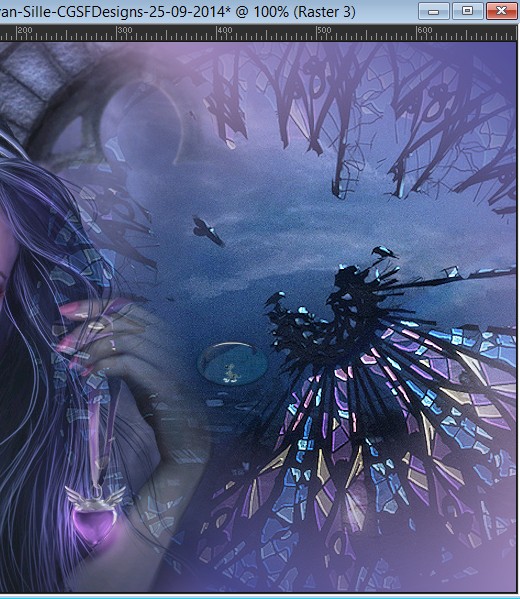 |
Activeer nu het Wisgereedschap (= gummetje) en neem deze instellingen over : de vorm is de brushe "Fijn Haar"
 |
Wis nu alles van de deco tube weg dat over de vrouw tube komt.
Let op dat je op de juiste laag staat ☺
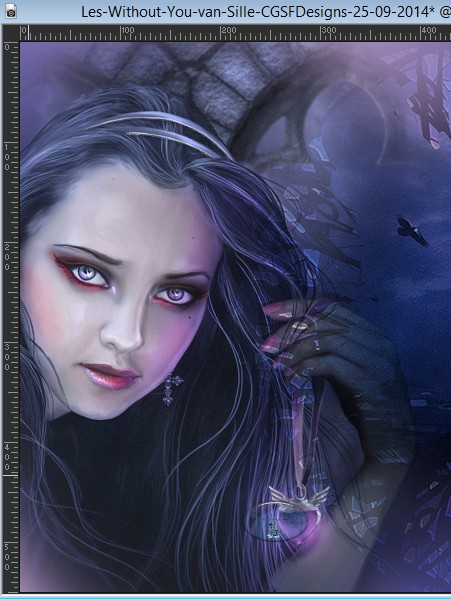 |
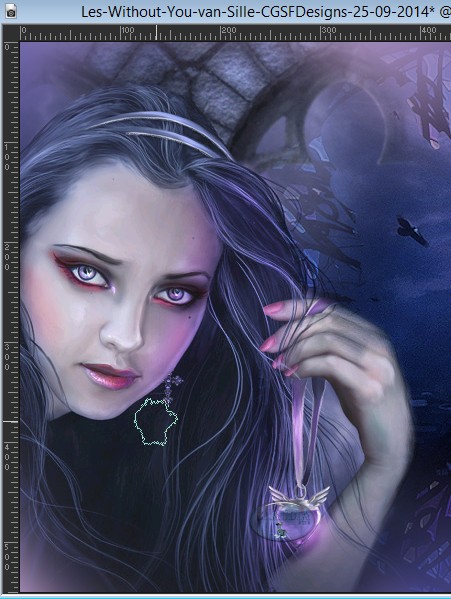 |
Lagen - Eigenschappen : zet de Mengmodus van de decolaag op Vermenigvuldigen.

4. De bovenste laag is nog steeds de actieve laag (= Raster 3)
Open uit de mateiralen de tube : FaceAnimal (of kies zelf een tube)
Bewerken - Kopiëren.
Ga terug naar je werkje.
Bewerken - Plakken als nieuwe laag.
Afbeelding - Formaat wijzigen : 60%, formaat van alle lagen wijzigen niet aangevinkt.
(dit hangt natuurlijk af van jouw gekozen tube)
Aanpassen - Scherpte - Verscherpen.
Lagen - Masker laden/opslaan - Masker laden vanaf schijf : 20-20
(mocht je dit masker niet hebben dan kan je deze Hier downloaden)
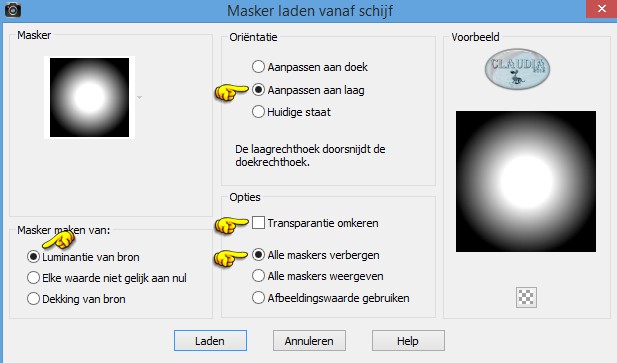 |
Lagen - Samenvoegen - Groep samenvoegen.
Plaats de tube zoals op het voorbeeld :
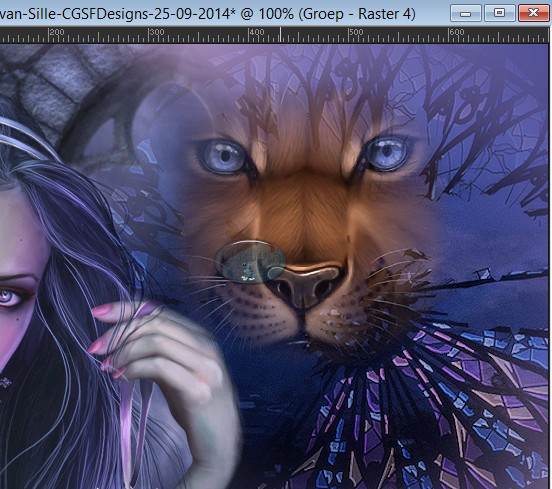 |
Ga naar het Kleurenpallet en klik met de muis in de Achtergrondkleur.
Noteer nu de getallen bij K en V van deze kleur :
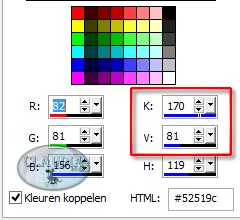 |
Ga terug naar je werkje.
Aanpassen - Kleurentoon en Verzadiging - Inkleuren en voer nu jouw getallen in die je net genoteerd hebt.
Dit zijn de instellingen van Sille zelf :
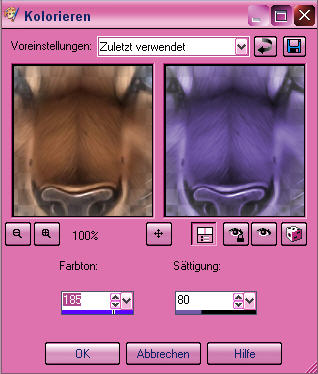 |
Dit zijn mijn instellingen :
 |
Lagen - Eigenschappen : zet de Mengmodus van deze laag op Hard licht en de Dekking op ongeveer 45%.
(wat jij het mooiste vind)

5. Lagen - Samenvoegen - Zichtbare lagen samenvoegen.
Lagen - Nieuwe rasterlaag.
Selecties - Alles selecteren.
Lagen - Schikken - Achteraan.
Afbeelding - Doekgrootte :
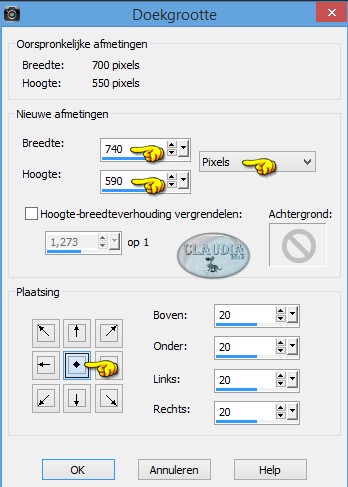 |
Selecties - Omkeren.
Vul de selectie met het Verloop.
Effecten - Artistieke effecten - Email :
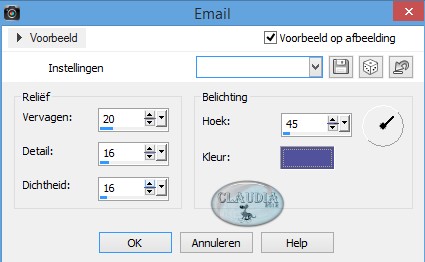 |
Effecten - Textuureffecten - Bont :
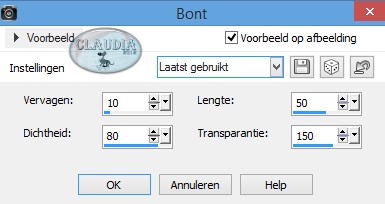 |
Effecten - 3D Effecten - Afschuining binnen :
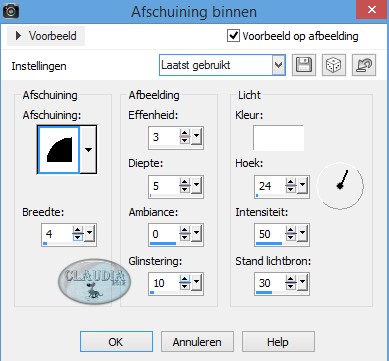 |
Activeer de bovenste laag in het Lagenpallet (= Samengevoegd).
Lagen - Nieuwe rasterlaag.
Selecties - Omkeren.
Effecten - 3D Effecten - Gestanst :
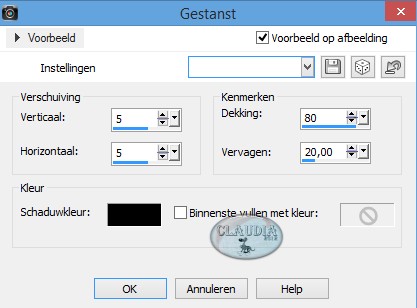 |
Herhaal nogmaals het 3D Effect - Gestanst maar zet nu Verticaal en Horizontaal op : -5.
Lagen - Nieuwe rasterlaag.
Lagen - Schikken - Achteraan.
Vul deze laag met de donkere Voorgrondkleur :
#BD9ECE.
Selecties - Niets selecteren.

6. Activeer opnieuw de bovenste laag in het Lagenpallet (= Raster 3).
Lagen - Nieuwe rasterlaag en plaats hierop je watermerkje.
Lagen - Samenvoegen - ALLE lagen samenvoegen.
*****
Sla je werkje op als GIF-formaat en dan is deze mooie les van Sille klaar ☺


